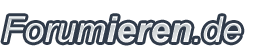In diesem Guide möchte ich mich über ein sehr verbreitetes Problem kümmern. Jeder kennt es jeder hasst es, wenn einem diese oder eine ähnliche Fehlermeldung beim Löschen, Verschieben etc. erscheint.

Die Lösung heißt Unlocker, mit dieser nützlichen Freeware kann man auch solche Dateien ohne Probleme entfernen.
Das heißt nicht, dass man einfach irgendwelche Dateien löschen sollte.
Man sollte nur Dateien löschen, wenn man sich 100% sicher ist das keine
wichtigen Systemdienste darauf zu greifen.
Hier erstmal einige Fakten zu Unlocker
- Version 1.8.7 Stand 4.5.08
- Sprache u.a. Deutsch
- Freeware
- Download
- Größe der installations exe ca. 238 kb
- Größe des Unlocker Ordners ca. 300 kb
- Belegter Speicher des Unlocker Dienstes ca. 3.608 k
InstallationAls erstes lädt man sich das Programm runter
Download.Dann startet man es und wählt seine Sprache aus klickt auf OK und danach auf Weiter. Anschließend wählt man den Ort, wo es gespeichert werden soll aus und bestätigt dies mit einem Klick auf Weiter. Bei den Komponenten sollte man die ersten drei Häkchen nur setzen, da mir persönlich die anderen beiden keine nennenswerte Funktion haben. So jetzt kann es losgehen mit dem installieren. Anschließend sollte unten rechts in der Symbolleiste, so fern aktiviert ein kleiner Zauberstab als Symbol erscheinen. Dort sollte denn ein Rechtsklick gemacht werden und die Option Autostart durch einen Klick ausschalten.
Hier die Begleitbilder zur Installation.
- Spoiler:
Funktion und AnwendungNun kann man über einen Rechtsklick auf einer Datei den Unlocker starten und die auf diese Datei zugreifenden Dienste und oder Anwendungen anzeigen lassen. Hier am Beispiel einer Open Office Datei sehen wir, dass der Prozess soffice.BIN auf die Datei zugreift, mit der normalen Windows Löschfunktion wäre diese Datei unlöschbar. Nun wählt man unten links im Drop Down Menü den entsprechenden Befehl aus und geht entweder auf einen der Freigabe (Freigeben,, wenn mehrere Prozesse zugreifen und man nicht alle auf einmal von der Datei "freistellen" möchte oder Alle Freigeben, wenn man alle Prozesse auf einmal von der Datei "freistellen" möchte.) oder den Prozess töten Button. Diesen sollte man aber vermeiden, da das System instabil werden kann wenn man einfach so einen Prozess beendet. Weiterhin ist dies auch nur nötig, wenn die sich die Datei nicht freigeben lassen will. Besonders vorsichtig sollte man beim Prozess Explorer.exe sein, da das Töten dieses Prozesses den Desktop abstürzen lässt. In unserem Fall war das Löschen der Datei aber erfolgreich und ohne Nebenwirkungen.
Bilderserie zu Funktion und Anwendung
- Spoiler:
Zusammenfassung und RisikenMit Unlocker lässt sich jede Datei löschen, auf die ein Prozess, Anwendung etc. zugreift. Unlocker bietet eine einfache Menüführung, zeigt einen die auf eine Datei zugreifenden Prozesse und geht sparsam mit Arbeits und Festplattenspeicher um, so das auch ältere Rechner Unlocker benutzen können.
Aber Vorsicht zu ca. 90% ist es berechtigt, dass sich diese Datei nicht löschen lässt also sollte man sich vorher genau überlegen ob diese Datei für das System wirklich nicht mehr wichtig ist. Weiterhin sollte man sich die zugreifenden Prozesse genau anschauen um mögliche Fehler und Gefahrenquellen von vornherein auszuschließen.
Mein Endurteil lautet, dass Unlocker einige sehr interessante Funktionen besitzt, die auf jedem Pc zu gebrauchen sind und diese klar und einfach zu nutzen sind.
Um Unlocker zu benutzen muss man kein Computerspezialist sein aber man sollte sich vorher jede Datei noch einmal gründlich anschauen bevor man sie löscht.
Wichtiger Hinweis: Der Autor dieses Artikels haftet nicht für Schäden, die mit der Nutzung des Artikels oder des behandeltet Programms zutun haben. Weiterhin ist der Autor bemüht die Aktualität des Artikels auf dem neusten Stand zu halten bzw. auf seine Richtigkeit zu achten, da aber dies nicht zu jedem Zeitpunkt möglich ist besteht keine Garantie auf das, was im Artikel steht. Sollten sie Fehler finden oder Verbesserungsvorschläge haben, die den Artikel betreffen, können sie, wenn sie sich im Forum regriestriert haben, diese hier posten bzw. eine PN an den Autor des Artikels schreiben. Probleme, die mit dem Programm selber zutun haben oder durch es entstanden sind, sollten den Entwickler des Programms oder dem Support auf der Seite des Programms mitgeteilt werden.